Escape from Tarkov의 서버 연결 끊김에 대한 9가지 수정 사항

Escape from Tarkov에서 서버 연결 끊김 문제를 해결하기 위한 9가지 테스트 솔루션을 즉시 수행하세요.
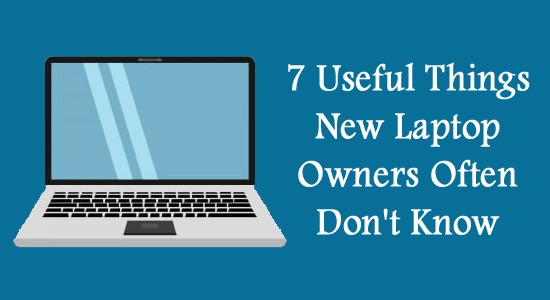
방금 새 노트북을 구입했는데 멋진 장치의 최신 요소와 측면에 크게 동떨어져 있나요? 그리고 Majestic Internet에 익숙해지기 위해 Majestic Internet의 도움을 구하고 계십니까? 당신도 예외는 아니며 올바른 기사에 도달했습니다.
기본적이면서도 중요한 설정이 많이 있는데, 소개되지 않은 경우에는 사용하지 않고 죽게 됩니다. 따라서 새로운 노트북 소유자가 알지 못할 수도 있는 노트북에 관한 7가지 유용한 사항이 있습니다.
1- 다크 모드
더 많은 베테랑들이 이 기능을 노트북뿐만 아니라 다른 디지털 기기에서도 쉽게 인식하고 있습니다. 다크 모드는 몇 가지 명시된 이점을 제공하는 균형 잡힌 디스플레이 설정 중 하나입니다. 주변의 어두운 조명 영역에서 주로 유용합니다. 장치에서 생성된 빛과 광선은 자동으로 칙칙해지고 눈이 편안해집니다.
다크 모드는 대체 화면 모드에 비해 에너지 소비를 줄여 배터리를 절약하는 데 필수적입니다. 또한 다크 모드는 해당 장치를 사용할 때 눈에 발생하는 피로를 줄이는 데 도움이 된다고 합니다. 설정 > 개인 설정 > 색상으로 이동하여 다크 모드를 쉽게 활성화할 수 있습니다.
2 - 타이핑을 줄이고 말하기를 더 많이 합니다.
새로운 현대 기술과 장치의 측면을 발전시킴으로써 특정 작업을 수행하려는 노력이 지속적으로 최소화됩니다. 최근에 우리는 대부분의 가젯에 모든 것을 입력하는 대신 받아쓰기를 할 수 있는 음성 인식 기능이 있다는 것을 알고 있습니다.
이는 노트북에서 가장 유용하고 기본적인 요소 중 하나입니다. 이제 노트북을 수동으로 청소하는 데 더 집중할 수 있고 가끔씩 입력하는 수동 작업을 없앨 수 있습니다. Windows 키 + H 키를 클릭하면 노트북의 마이크 볼륨을 높일 수 있습니다.
3- 데스크탑을 더욱 섬세하게 만드세요
신규 보유자의 주요 목표 중 하나는 위젯을 안전하게 보호하는 것입니다. 그렇다면 가장 중요한 첫 번째 목표는 노트북 보험에 가입하는 것입니다. 그 전에 노트북 보험에 대해 알아야 할 몇 가지 사항을 철저 하게 살펴보세요 . 그런 다음 노트북을 사용자 정의하는 데 집중할 수 있습니다.
데스크탑을 투박하고 복잡하게 만드는 것보다 의도적으로 더 멋있게 만드는 것은 랩탑이나 심지어 컴퓨터를 처음 소유한 모든 사람이 갈망하는 것입니다. 다음은 좀 더 미묘하게 보이도록 할 수 있는 매우 기본적이면서도 유용한 설정 2가지입니다.
작업 표시줄 숨기기
태블릿, 컴퓨터, 노트북 등 어디에서나 작업 표시줄을 쉽게 숨겨 더욱 효율적인 모양을 만들 수 있습니다. 가장 확실한 방법은 작업 표시줄을 마우스 오른쪽 버튼으로 클릭한 다음 작업 표시줄 설정 옵션을 클릭하는 것입니다. 귀하의 편의를 위해 선택할 수 있는 다양한 옵션이 제공됩니다. 마우스를 화면 하단으로 이동하면 작업 표시줄에 액세스할 수 있습니다.
아이콘 숨기기
화면을 깔끔해 보이게 만드는 또 다른 방법은 아이콘을 숨기는 것입니다. 아이콘을 쉽게 숨기고 삭제하지 않을 수 있습니다. 바탕 화면을 마우스 오른쪽 버튼으로 클릭하고 보기 옵션을 선택한 다음 바탕 화면 아이콘 표시에 나열하면 됩니다. 프로세스를 반전하여 화면에 아이콘을 표시할 수 있습니다.
라이브 배경 화면
움직이는 배경화면이나 동적 배경화면은 모든 초보자가 시도해야 할 간단하면서도 재미있는 기능입니다. 대부분의 인기 있는 운영 체제는 라이브 배경화면을 지원합니다. 이는 루프로 작동하며 매우 트렌디합니다. 이미 제공된 배경화면을 살펴보거나 원하는 대로 온라인으로 시스템용 라이브 배경화면을 다운로드 할 수 있습니다.
4 - Cortana를 통한 수백만 가지 작업
이것은 노트북을 구입한 지 얼마 되지 않았다면 알아야 할 가장 중요한 기능입니다. 평신도의 설명에 따르면 Cortana는 노트북의 Microsoft 가상 비서 엠블럼이며 작업을 더 쉽게 만드는 기능입니다. Cortana를 동료 Siri, Google Assistant, Alexa와 솔직하게 비교할 수 있습니다.
Cortana는 귀하의 질문에 답하고, 귀하의 편의를 위해 알림을 설정하고, 검색을 실행하고, 회의 일정을 정하고 동일한 내용을 상기시켜주고, 노래 이름을 검색하고, 웹과 모든 애플리케이션을 열고, 날씨에 대해 물어볼 수 있습니다. . 다양한 주요 언어로 제공되며 Windows 10 및 11 버전에서 지원됩니다.
5 – Focus Assist는 집중력을 돕습니다.
무언가를 발표할 때, 또는 아주 중요한 게임 경기를 하던 중에 갑자기 업데이트 알림이 화면을 긁적일 때, 이것이 가장 해로운 일이 아닐까요? 많은 사용자가 가장 싫어하는 것 중 하나는 장치를 사용하는 동안 알림 팝업으로 인해 지속적인 침입이 발생한다는 것입니다.
업데이트된 Windows 11에서는 2018년에 Windows 10 버전에서 Quiet Hours로 알려진 Focus Assist 설정이 도입되었습니다. 모든 초보자 노트북 소유자는 이 기능을 알고 있어야 하며 알 자격이 있습니다. Focus Assist는 필요할 때 알림을 피하는 데 도움이 됩니다. 주로 화면을 공유하거나 전체화면 모드로 활성화한 경우입니다. 이 기능을 활성화하는 가장 간단한 방법은 설정> 시스템> 집중 지원으로 이동하는 것입니다 .
6 – 빠른 화면 캡처
스크린샷을 찍는 것은 휴대폰이나 노트북 등 대부분의 엔지니어링 장치에서 제공되는 매우 일반적인 기능입니다. 스크린샷이나 화면 캡처를 활성화하기 위해 매우 번거로운 단계가 포함된 많은 설정이 있었습니다.
최신 Windows 10 버전에서는 키보드 자체에 'Print Screen' 키가 제공되는데, 이 키를 클릭하면 전체 화면이 복사됩니다. 또는 Shift + Window 키 + S를 눌러 화면의 스크린샷을 찍을 수 있습니다.
7 – 배경 내레이터 허용
최신 노트북이나 컴퓨터의 가장 유용한 기능 중 하나는 자동으로 생성되는 AI 내레이터입니다. 화면에 나타난 텍스트를 말로 설명하고 제시된 내용과 상호작용하는 해설자입니다. 또한 표시되는 알림을 구두로 알려줍니다. 원할 때마다 내레이터를 활성화하고 비활성화할 수 있습니다.
마우스에 문제가 있거나 시력이 걱정되는 경우 배경 내레이터가 필요합니다. 설정 > 접근성 > 내레이터 로 이동하여 AI 내레이터를 활성화할 수 있습니다 . 언급된 동일한 단계를 사용하여 설정을 비활성화할 수 있습니다.
최종 단어
방금 새 장치를 구입하셨다면, 그동안 인식하지 못했던 노트북에 관한 중요하고 유용한 7가지 사항을 소개합니다. 다양한 방식으로 도움이 될 수 있는 기능이 아직 많이 있으므로 가제트의 구성 요소를 계속해서 배우고 찾아보세요.
Escape from Tarkov에서 서버 연결 끊김 문제를 해결하기 위한 9가지 테스트 솔루션을 즉시 수행하세요.
이 문서를 읽고 해결 방법에 따라 Windows 10 PC에서 응용 프로그램이 그래픽 하드웨어 오류에 액세스하지 못하도록 차단되었습니다.
이 기사는 bootrec/fixboot 액세스 거부 오류를 수정하는 유용한 솔루션을 제공합니다. CHKDSK 실행, 부트로더 복구, 시작 복구 및 더 많은 방법을 알아보세요.
Valheim이 계속 충돌/멈춤, 검은 화면, 실행되지 않음 또는 기타 문제가 있습니까? Valheim 문제를 해결하려면 다음 솔루션을 따르십시오.
Steam 친구 네트워크에 연결할 수 없음 오류를 수정하는 방법을 배우고 친구의 네트워크에 연결할 수 없는 Steam 오류를 해결하는 5가지 테스트된 솔루션을 따르십시오.
레지던트 이블 7 게임을 스트리밍할 수 없습니다. 단계별 안내에 따라 게임 오류를 해결하고 중단 없이 게임을 플레이하십시오.
corsair 유틸리티 엔진 업데이트 오류를 해결하고 이 도구의 새로운 기능에 액세스하기 위한 문제 해결 솔루션을 알아보십시오.
PS5 컨트롤러가 연결되지 않거나 동기화되지 않으면 이러한 PS5 컨트롤러 연결 문제를 해결하기 위해 시도되고 테스트된 솔루션을 시도하십시오.
PC에서 젤다의 전설: 야생의 숨결을 플레이하고 싶으신가요? 여기에서 Windows PC에서 Legend Of Zelda BOTW를 플레이할 수 있는 모든 방법을 확인하십시오.
Windows 10 업데이트 오류 0x800706D9 문제를 해결하고 사용 가능한 업데이트를 설치한 다음 주어진 솔루션에 따라 Windows를 오류 없이 만들고 싶습니다.


![[수정됨] Valheim이 계속 충돌, 정지, 검은색 화면, 문제를 시작하지 않음 [수정됨] Valheim이 계속 충돌, 정지, 검은색 화면, 문제를 시작하지 않음](https://luckytemplates.com/resources1/images2/image-5324-0408150843143.png)
![수정됨: Steam 친구 네트워크에 연결할 수 없는 오류 [5가지 빠른 수정] 수정됨: Steam 친구 네트워크에 연결할 수 없는 오류 [5가지 빠른 수정]](https://luckytemplates.com/resources1/images2/image-3269-0408150819144.png)
![[수정됨] 레지던트 이블 7 바이오하자드 게임 충돌, 오류 등! [수정됨] 레지던트 이블 7 바이오하자드 게임 충돌, 오류 등!](https://luckytemplates.com/resources1/images2/image-994-0408150718487.png)



